10 лучших эмуляторов Android для Windows 11
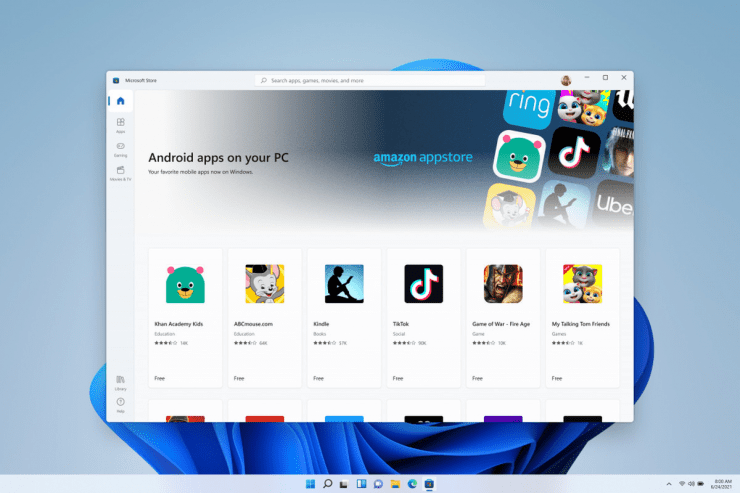
Самое приятное сочетание Android и Windows — это то, что вы можете легко эмулировать Android в Windows с помощью эмулятора. Какая в этом польза? Во-первых, если вы разработчик, вы сможете протестировать свое приложение и отладить его в Windows. Если вы любите играть в игры для Android, вы можете использовать эмулятор, чтобы играть в свою любимую игру для Android на большом экране вашего ПК/ноутбука.
Эмуляторы настолько мощны, что вы можете делать практически все на своем компьютере с Windows так же, как на устройстве Android. Вы можете установить все приложения/игры для Android и наслаждаться ими на большом экране. Существует несколько эмуляторов Android, которые вы можете попробовать на своем ПК/ноутбуке с Windows. Большинство из них бесплатны и предоставляют вам полноценную работу с Android на вашем компьютере с Windows. В этом посте мы поделимся с вами 7 лучшими эмуляторами Android для Windows. Давайте их проверим.
1. Эмулятор Android для Windows 11
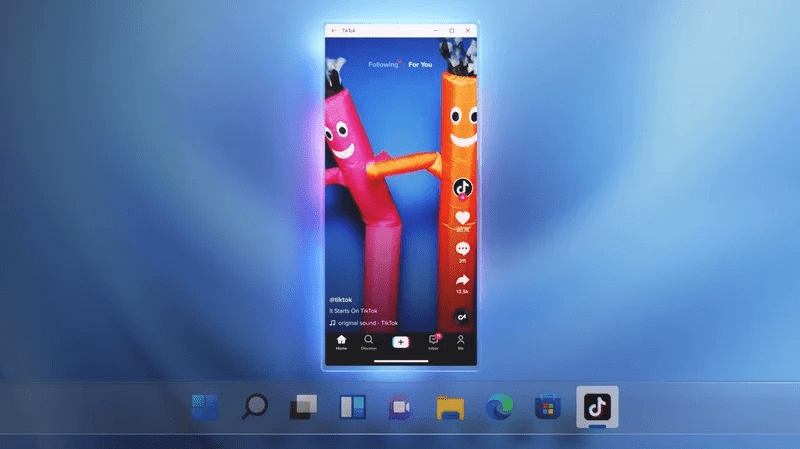
В Windows 11 встроена встроенная поддержка приложений Android. Доминирование экосистемы Android и собственных мобильных приложений, таких как Tiktok, заставило Windows задуматься об интеграции приложений Android в систему Windows. Благодаря Amazon App Store и Intel Windows теперь может запускать приложения Android, и вам не нужен эмулятор, чтобы играть в игры или приложения Android на ПК.
Приложения для Android можно получить в Microsoft Store, который находится в меню «Пуск». Кроме того, вы можете напрямую загружать APK-файлы в Windows, что делает приложения Android больше похожими на EXE-приложения. Единственным недостатком нового приложения для Windows 11 Android является отсутствие поддержки Google Mobile Services (GMS). GMS действует как мост, который синхронизирует, хранит и собирает данные, которые помогают Google Apps (YouTube, Gmail, Google Assistant и приложения, зависящие от Google) работать бесперебойно.
2. Google Play игры

Бета-версия Google Play Games для ПК позволяет играть в мобильные игры на компьютере с Windows. С приложением Google Play Games на вашем ПК вы получаете лучшую графику и можете использовать клавиатуру и мышь. Вы также можете синхронизировать свой игровой прогресс между мобильным устройством и ПК. Однако в бета-версии Google Play Games поддерживаются только некоторые игры для Android. Для приложения требуется как минимум Windows 10 с твердотельным накопителем и 8GN или ОЗУ с доступом администратора, а также должна быть включена аппаратная виртуализация.
3. BlueStacks
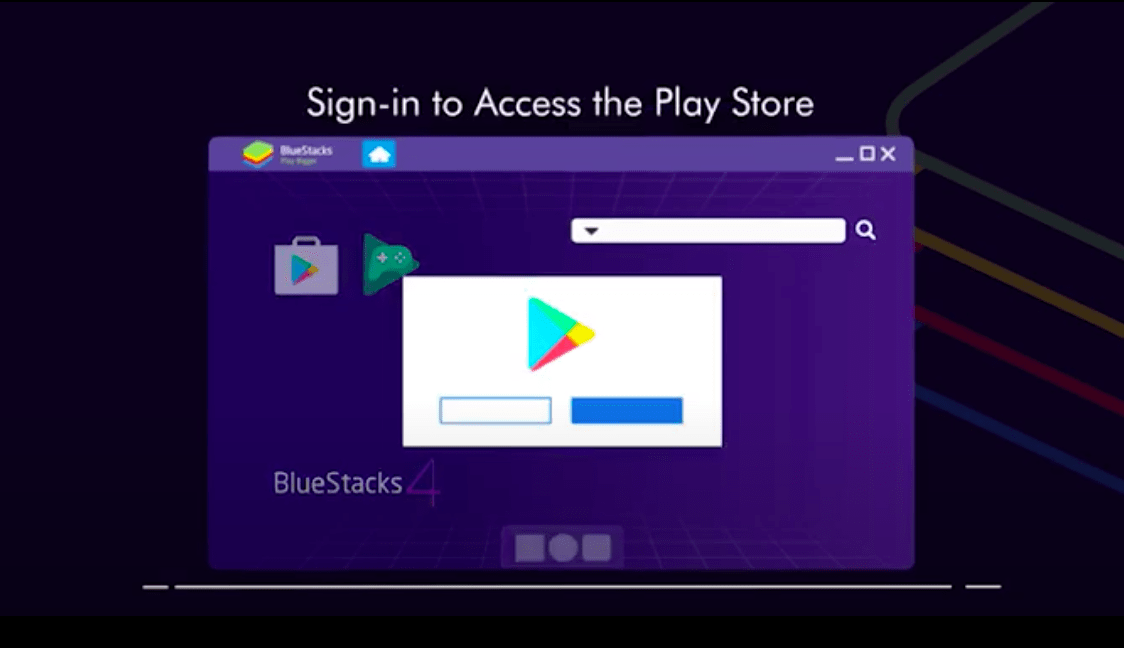
Что ж, список следует начать с одного из самых популярных и удобных эмуляторов Android, доступных для Windows, — BlueStacks. Не только в Windows, но если вам интересно, то да! Вы можете устанавливать и наслаждаться приложениями и играми Android на компьютере с Mac OS, а также с помощью BlueStacks. Этот эмулятор оснащен множеством функций, предоставляет вам настраиваемые схемы управления, запускает несколько экземпляров эмулятора для запуска нескольких игр и многое другое. Последняя версия BlueStacks — очень легкий и самый быстрый эмулятор Android.
Он может работать на любом оборудовании Windows, например Intel или AMD. Владельцы устройств Samsung теперь могут пользоваться магазином Samsung Store на BlueStacks в рамках партнерства между обеими компаниями. Эмулятор BlueStacks также поддерживает Windows 7 и 8.1. Однако учтите, что обеспечение всех этих замечательных и многофункциональных функций потребует ресурсов вашего ПК.
4. Игровой цикл
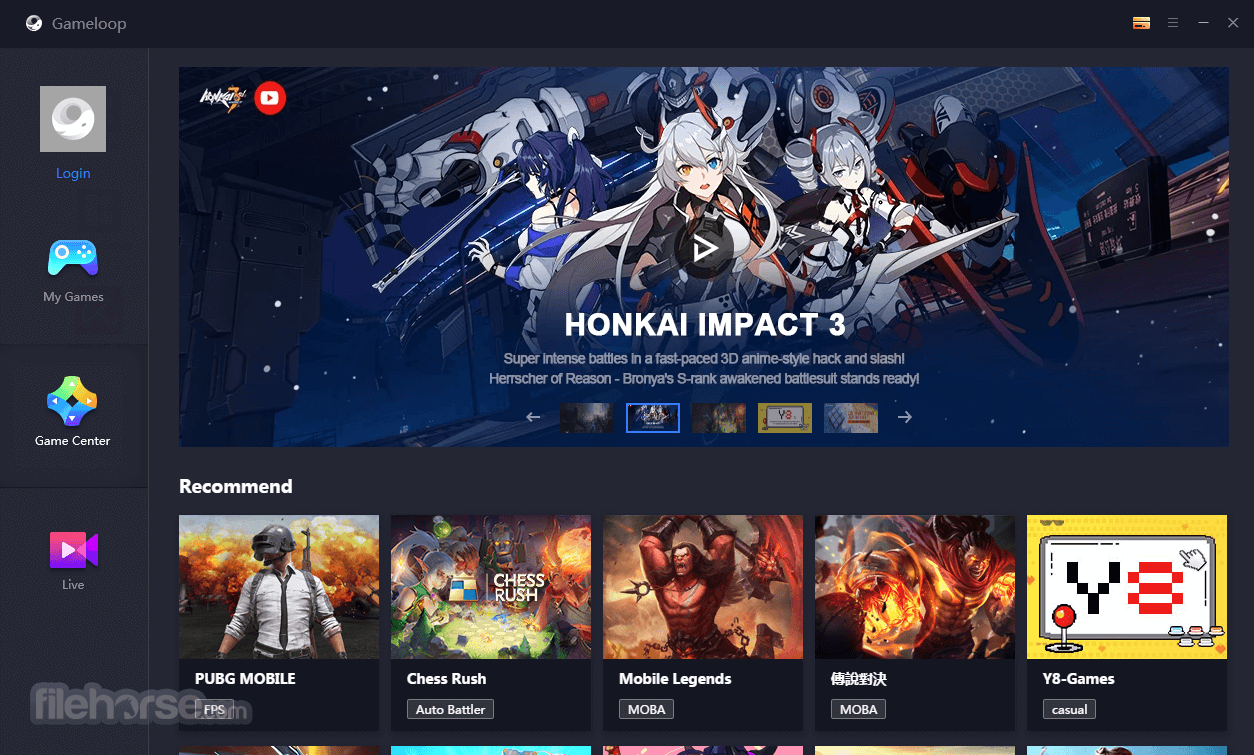
Основная идея установки эмулятора Android на компьютер с ОС Windows — играть в игры на большом экране вашего ПК/ноутбука. И одна из популярных игр, в которую мы все любим играть, — это PUBG. Что, если я скажу вам, что существует официальный эмулятор Android, разработанный Tencent, разработчиками PUBG, который позволяет вам играть в популярные игры, такие как PUBG, Free Fire, Genshin Impact, COD и т. д.? Да! Эмулятор называется Gameloop.
Ранее оно называлось Tencent Gaming Buddy и было разработано в рамках эксперимента по настольным и мобильным играм. Раньше он предназначался только для игры в PUBG на Windows, но теперь Gameloop расширил поддержку огромного количества игр. Кроме того, вы также можете установить Google Play Store, используя отдельный модуль, доступный в установке. Он поддерживает мышь и раскладку клавиш и оптимизирован для различных графических стандартов.
5. MEmu Play
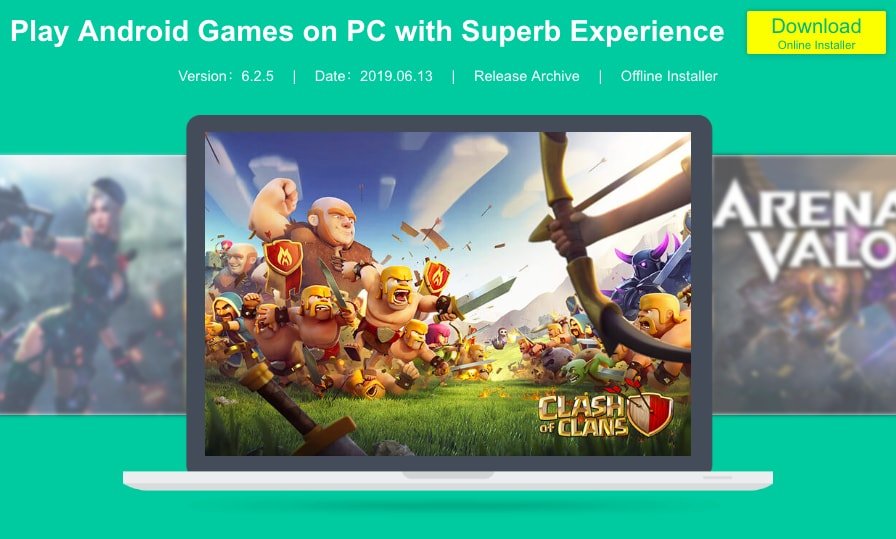
MEmu Play — еще один мощный эмулятор Android, который вы можете установить, чтобы наслаждаться приложениями и играми Android на своем ПК с Windows. Как и BlueStacks, он поддерживает процессоры Intel и AMD. Он основан на Android 7.1.2 Nougat, а также может работать на Android KitKat 4.4 и Lollipop 5.0. Вы можете запустить три разных экземпляра MEmu Play для всех трех версий Android.
Общая производительность MEmu Play великолепна: вы не почувствуете задержек или каких-либо заиканий во время игры или даже при использовании приложений. Он предлагает встроенное сопоставление клавиатуры и мыши, что позволяет легко сопоставлять элементы управления и играть в любимые игры. Что касается графики, благодаря улучшенному 3D-рендерингу OpenGL и DirectX вы получаете потрясающие визуальные эффекты.
6. LDPlayer
Еще один эмулятор Android на базе Android 7.1 Nougat, легкий и безупречно работающий, — это LDPlayer. Хотя вы можете использовать LDPlayer для запуска приложений, он больше ориентирован на игры. Вы можете использовать несколько популярных игр, таких как PUBG, Epic Seven, Clash of Clans, Free Fire и другие. Также имеется специальный магазин приложений. Кроме того, на странице настроек есть встроенная опция «Технология виртуализации».
Этот параметр помогает повысить производительность эмулятора Android. Он также поддерживает процессоры Intel и AMD. Одна хорошая вещь, которая мне лично понравилась, — это меньшее количество раздутого программного обеспечения в этом эмуляторе. Такие функции, как запуск нескольких экземпляров LDPlayer с разными играми, настройка элементов управления и игра с высоким FPS, делают его достойным конкурентом BlueStacks.
7. Mumu Player
Mumu Player — это эмулятор, созданный китайской игровой компанией NetEase. Это бесплатный эмулятор, который обеспечивает пользователям плавный игровой процесс. Процесс установки прост. Он работает в Windows 7, 8 и 10. Для него требуется минимум 4 ГБ ОЗУ и 2 ГБ места на установочном диске.
Он работает под управлением Android 6.0, который немного устарел, но работает без проблем. Раскладка клавиш, частота кадров 120 кадров в секунду, поддержка импорта APK-файлов и функция геймпада — вот лишь некоторые из его функций.
8. Нокс-плеер
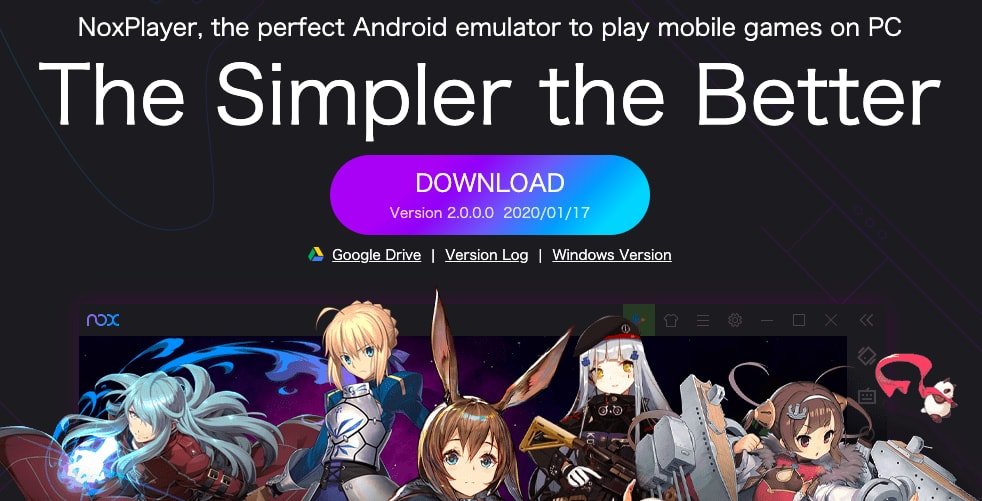
Nox Player — еще один хороший вариант, если вы ищете эмулятор Android для своего компьютера с Windows. Пользовательский интерфейс удобен, как и все другие эмуляторы, упомянутые в этом посте, и предоставляет множество функций, помимо игр. Говоря о некоторых функциях, вы получаете функции сопоставления и совместимости контроллеров, оптимизацию игрового процесса и изменение сборки устройства Android. prop, получать доступ практически ко всему с помощью сочетания клавиш, рутировать устройства Android одним щелчком мыши и многое другое.
Все эти функции, а также встроенный магазин Google Play Store, делают его достойным конкурентом таких эмуляторов, как BlueStacks и MEmu Play. Кроме того, вы можете записывать экран, делать снимки экрана и настраивать параметры FPS, соответствующие вашему игровому процессу, а также другие функции. Итак, если вы ищете многофункциональный эмулятор Android для Windows, то Nox Player должен быть вашим выбором. Обратите внимание, что он основан на Android 5.1.1 Lollipop. Так что это может быть недостатком, поскольку интерфейс не обновляется.
9. Плеер Remix OS
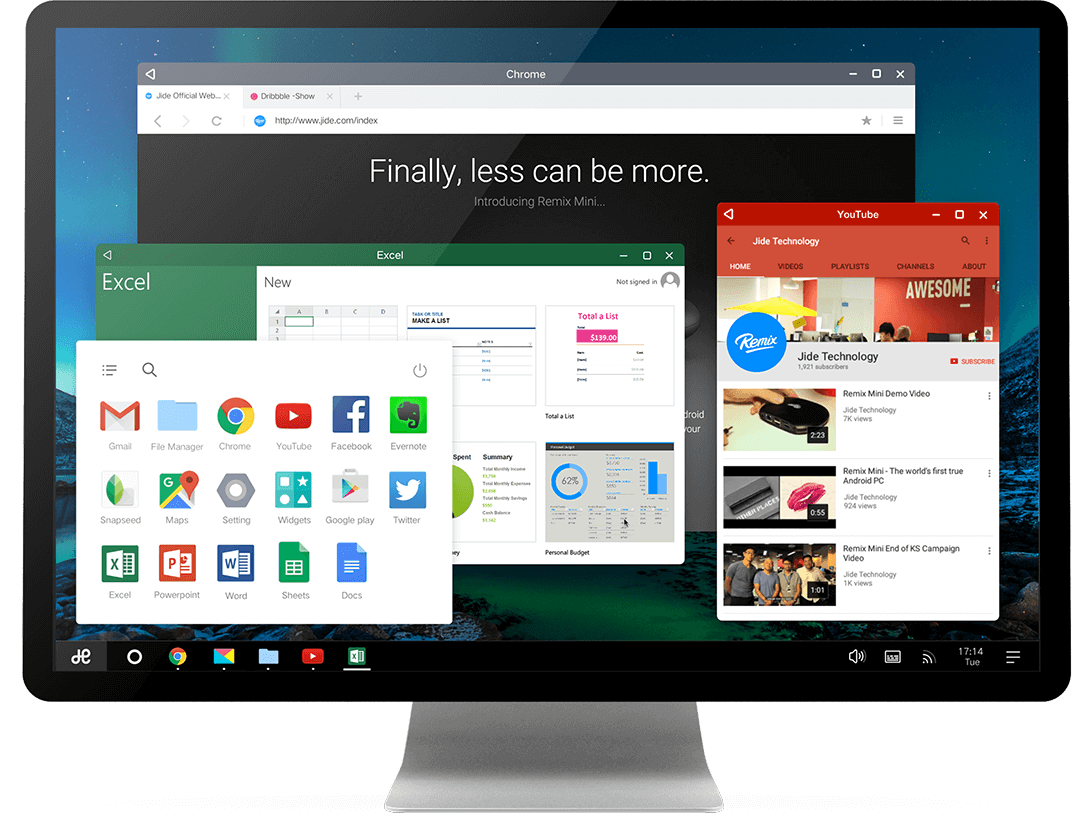
Remix OS Player — это эмулятор Android, который представляет собой урезанную версию Remix OS, системы на базе Android 6.0 Marshmallow. Он позволяет вам играть в несколько игр одновременно, а производительность Remix OS Player безупречна. Он поддерживает все версии ОС Windows, начиная с Windows 7, 8.1 и Windows 10. Однако обратите внимание, что Remix OS Player не поддерживает аппаратные конфигурации AMD.
Пользователи могут играть во все свои любимые игры и даже в такие приложения, как Snapchat, Facebook, Instagram и WhatsApp, с помощью Remix OS Player, поскольку он входит в состав Google Play Store. Он считается одним из самых быстрых и лучших эмуляторов Android для разработчиков Android, поскольку он оптимизирует приложения для ОС Android и Chrome OS благодаря дополнительной мыши и поддержке нескольких окон.
10. Дроид4X
Это миниатюрный эмулятор размером всего 8,3 МБ, но не позволяйте его размеру ввести вас в заблуждение. Droid4x требует минимум 1 ГБ ОЗУ и 20 ГБ места на жестком диске, что вполне разумно. Он используется в качестве эмулятора Android для ПК с Windows. С помощью этого эмулятора вы сможете играть во многие популярные Android-игры и запускать приложения на своем ПК. Droid4X совместим со всеми существующими версиями Windows, включая Win 7, 8 и 10.
Используя встроенную в эмулятор программу записи экрана, вы можете записывать все, что захотите. Вы можете напрямую загрузить любое приложение или файл игры с помощью встроенного в приложение загрузчика. Если вы разработчик, вы также можете тестировать свои приложения с помощью этого эмулятора.
11. Облако Genymotion
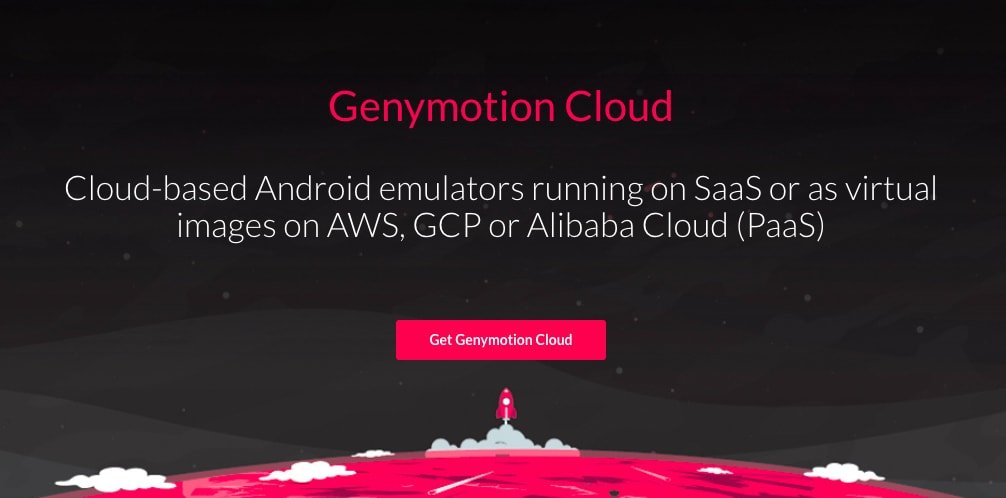
Простой в использовании эмулятор Android, созданный, чтобы помочь разработчикам тестировать приложения. С Genymotion вы можете запускать приложения Android через облако в качестве виртуальной машины. Вам просто нужно войти в систему и на главном экране нажать Добавить , чтобы выбрать и загрузить устройство Android для эмуляции.
Выберите устройство из ряда планшетов и телефонов, доступных с различными версиями Android. Заводим машину и готово. Эмулятор работает в облаке на SaaS, PaaS, AWS, CGS и других платформах. Итак, вам просто нужен современный обновленный браузер и хорошая скорость интернета. Вы можете использовать эмулятор как виртуальное Android-устройство и выполнять все функции, как на обычном мобильном телефоне.
Хотя услуга платная, вы получаете 1000 минут бесплатно. Вы можете протестировать свои приложения и игры в различных условиях устройства, включая производительность при разных уровнях заряда батареи, мощность Wi-Fi, передачу данных, GPS, пиксель, гироскоп, различные уровни памяти, ОЗУ, мультитач и многое другое. Виртуальная машина предлагает ряд инструментов и плагинов для глубокого тестирования приложения.
Использование Android Studio для тестирования приложений
Android Studio специально предназначена для разработчиков, которые хотят разрабатывать приложения для Android. Вы получаете ряд специально адаптированных функций для тестирования вашего продукта. Эмулятор Studio очень сложен и лучше всего подходит для разработчиков, которые хотят протестировать свои приложения в различных условиях, таких как уровень сигнала, батарея, объем памяти, ОЗУ, ЦП, графический процессор и т. д.
Этот эмулятор представляет собой официальный инструмент Android, который слишком сложен для потребителя из-за очень мелких программ. Но если вы разработчик и хотите поэкспериментировать с приложением в плане производительности и использования, Studio — лучший эмулятор для вашего ПК. Он оснащен такими функциями, как анализатор APK, тестер макетов, обнаружение ошибок в реальном времени, редактирование кода и многое другое.


